新しいGmailには新しい機能があり、そのうちの1つはスヌーズ。スヌーズは革新的な機能ではありません。 GmailアラートをスヌーズできるChromeとFirefoxのアドオンがたくさんあります。ただし、Googleはこの機能の独自のバージョンを作成しており、明らかにより多くの制御を提供します。この機能を使用すると、Gmailでメールを選択的にスヌーズできます。
新しいスヌーズ機能を使用するには、次のものが必要です新しいGmailのデザインを使用します。アカウントでまだ有効になっていない場合は、強制的に有効にすることができます。この機能は、Webバージョンとモバイルアプリの両方で利用できます。
Gmailでメールをスヌーズする
Gmailを開き、マウスをメールに合わせますスヌーズしたいこと。小さな時計アイコンが表示されます。クリックすると、メールをスヌーズする時間のプリセットオプションがいくつか表示されます。 [日付と時刻を選択]をクリックして、カスタムオプションを設定できます。カレンダーと時間フィールドが表示されます。このフィールドでは、メッセージを思い出させる時間、つまり何日、何時に選択することができます。

メールがスヌーズされると、スヌーズ受信ボックスに送信されます。スヌーズされたすべての電子メールを表示するには、そこに移動し、任意のメッセージを選択してスヌーズ解除できます。
Gmailモバイルアプリ
この機能は、GmailのAndroidアプリとiOSアプリの両方で利用できます。アプリの最新バージョンを実行していることを確認してください。
メインからGmailのメールをスヌーズできますまたは、メッセージを開いてそこからスヌーズできます。 Gmailを開き、メッセージを選択します。 [その他のオプション]ボタン、つまり3つのドットボタンをタップすると、メニューが開きます。メニューにはスヌーズオプションがあります。それをタップすると、いくつかの事前設定された時間間隔が表示され、ウェブインターフェースと同様に、メールをスヌーズするカスタム期間を選択できます。
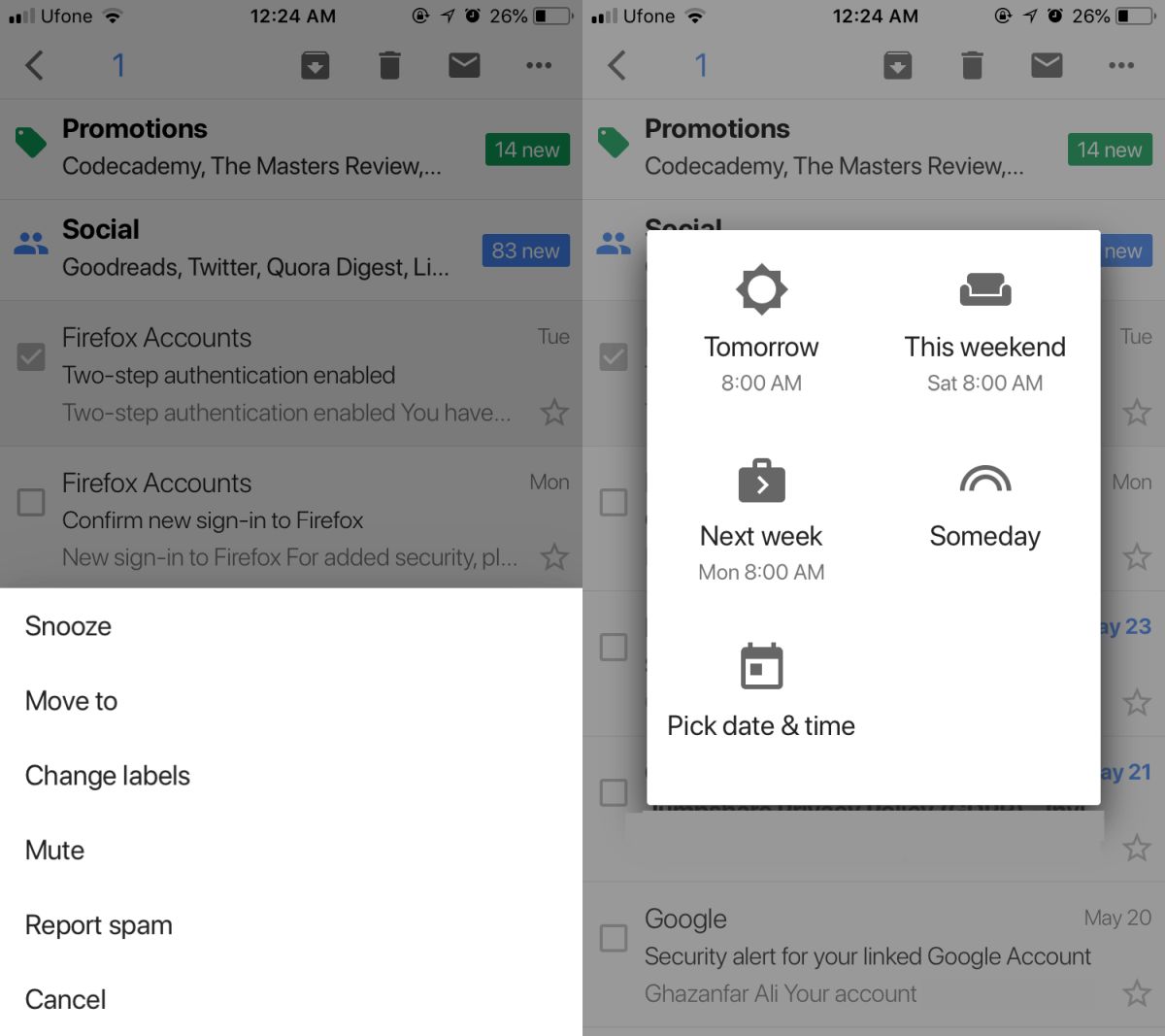
スヌーズすると、メッセージは[スヌーズ]タブに移動して表示できるようになり、必要に応じてスヌーズを解除できます。
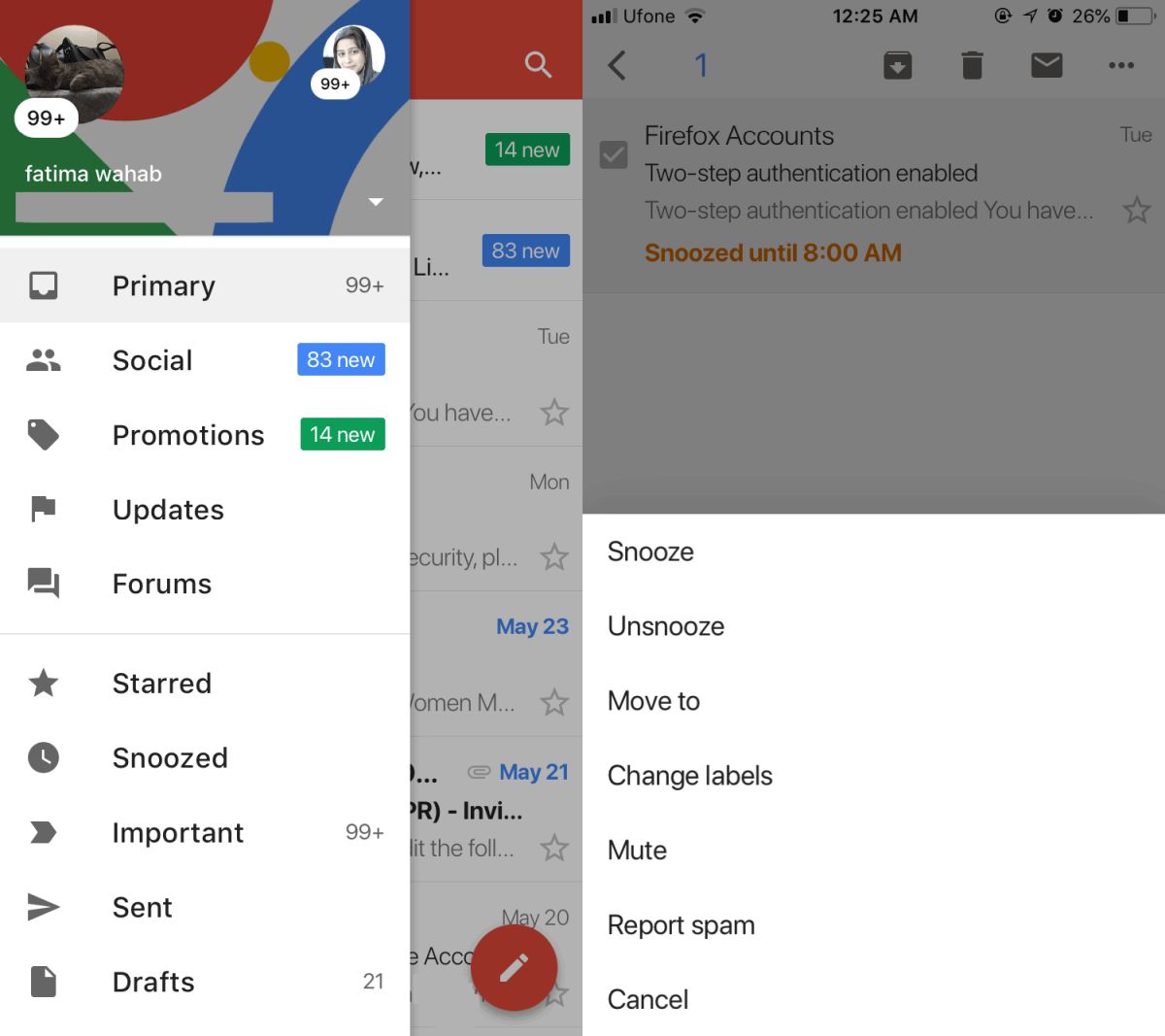
スヌーズでGmailのリマインダーをミュートしますメッセージをフォローアップします。また、そのメッセージを受信トレイから削除します。スヌーズ期間が終了すると、応答する必要のあるメッセージがあることを知らせる新しいアラートがそのメッセージに対して表示されます。
スヌーズはメッセージスレッドに適用されるため、同じ受信者から同じ件名の新しいメッセージを受け取った場合、そのことは通知されません。言うまでもなく、スヌーズ機能は注意して使用する必要があります。













コメント